Mit dem Benutzerprofil-Assistenten können Sie Domänenprofile unter Windows 10 migrieren
Daten von Ihrem alten Computer auf den neuen zu übertragen, ist keine so einfache Angelegenheit. Während die Klon-Tools die Daten übertragen, können sie das Benutzerprofil und die Domäneneinstellungen möglicherweise nicht sichern. Ein Benutzerprofil(User Profile) ist eines, in dem Windows 10/8/7 Ihre Daten speichert, einschließlich „Eigene Dokumente“, „Meine Bilder“ und „Meine Musik“. Es ist auch der Ort, an dem alle Ihre persönlichen Einstellungen gespeichert werden. Im Fall von IT-Organisationen wird es unvermeidlich, mehrere Windows - Domänen in einem einzigen Active Directory zusammenzuführen, und obwohl dies durch die Einrichtung einer neuen Domäne erfolgen kann, verlieren Sie dennoch die Daten.
Benutzerprofil(Migrate User Profile) auf Domänenkonto migrieren(Domain Account)
Die kostenlose ForensIT User Profile Wizard Personal Edition(ForensIT User Profile Wizard Personal Edition) unterstützt Sie bei der Migration Ihres aktuellen Benutzerprofils(migrate your current user profile) auf Ihr neues Domänenkonto, sodass Sie alle Ihre vorhandenen Daten und Einstellungen beibehalten können. Es überträgt nicht nur Ihr Benutzerprofil, sondern auch die zugehörigen Domain-Details. Im Wesentlichen handelt es sich um ein Arbeitsstations-Migrationstool, das Ihren Computer automatisch einer Domäne beifügt und das ursprüngliche Benutzerprofil in die neue Domäne migriert, sodass Sie bereit sind, mit der Arbeit auf dem neuen Computer zu beginnen.
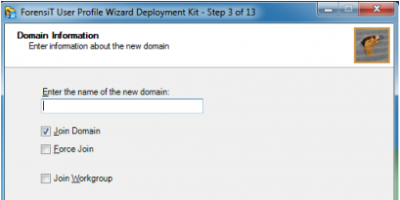
Um die Domänenmigration(Domain Migration) zu starten , muss das User Profile Deployment Kit verwendet werden . Um zu beginnen, wählen Sie „ Neue Konfigurationsdatei erstellen(Create new Config file) “. Sobald dies erledigt ist, fordert Sie das Programm auf, die Domänendetails einzugeben. Wenn Sie „Domäne beitreten“ auswählen, wird die(Join Domain) Arbeitsstation aufgefordert, der neuen Domäne beizutreten, und die Option(Force Join) „ Beitritt erzwingen“ weist den Benutzerprofil-Assistenten(User Profile Wizard) an, der neuen Domäne beizutreten, selbst wenn dieser bereits beigetreten ist zur Domäne. Außerdem wird Sie der Domain-Administrator nach den Domain-Zugangsdaten fragen, die natürlich verschlüsselt sind.
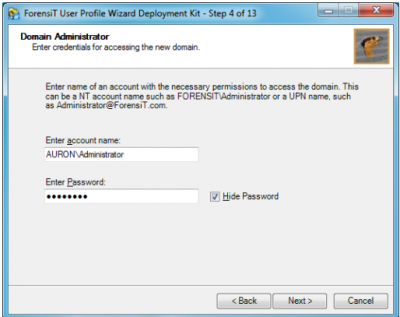
Im nächsten Schritt fragt der Benutzerprofil-Assistent(User Profile Wizard) nach dem Namen der Domäne, von der wir migrieren. Geben Sie einfach(Just) den bestehenden Domainnamen ein.
Im nächsten Schritt können Sie verschiedene Optionen festlegen, die sich auf das aktuelle Benutzerkonto des Benutzers beziehen. Falls Sie den Outlook-Exchange -Server verwenden, vergessen Sie nicht, „ Outlook Exchange-Einstellungen aktualisieren“ anzukreuzen(Update Outlook Exchange Settings) .
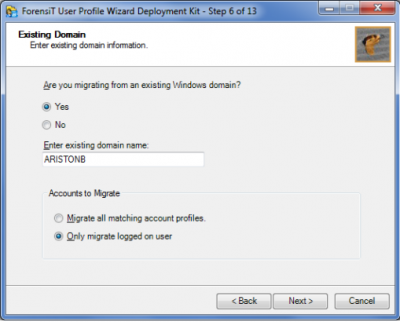
Jetzt fragt der Benutzerprofil-Assistent(User Profile Wizard) nach Einstellungen im Zusammenhang mit der Migration über ein VPN . Bitte(Please) denken Sie daran, dass alle oben genannten Vorgänge nur durchgeführt werden können, indem Sie sich als Administrator anmelden, wenn Sie eine Remote-Migration durchführen, der Computer muss immer noch Administrator - Anmeldeinformationen verwenden. Wenn Sie ein Windows-Skript(Windows Script) explizit ausführen möchten , können Sie dies tun, indem Sie auf den Pfad des Skripts hinweisen. Im nächsten Schritt informiert Sie das Deployment Kit darüber, dass es bereit ist, die Konfigurationsdateien zu schreiben, und ein Klick auf Ja(Yes) schließt den Vorgang ab.
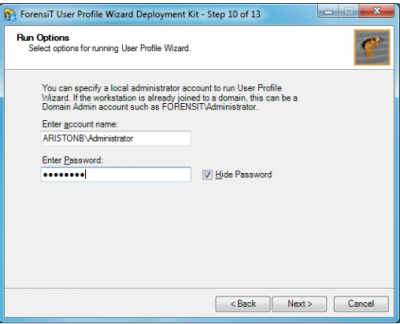
Kurz gesagt, hier sind alle Funktionen, die das Domain Migration Tool bietet(Domain Migration Tool)
- Es hilft bei der Migration aller Informationen, einschließlich der Daten und Einstellungen unter Windows XP/Windows 7 und Windows 10 .
- Das Programm(Program) fügt Ihren Computer automatisch einer neuen Domäne hinzu.
- Erweitert die Unterstützung auf alle Active Directory- und Samba- Domänen
- Migriert auch von der Domäne zur Arbeitsgruppe
- Beinhaltet Enterprise Strength Scripting- Unterstützung.
- Push -Migrationen von Remote-Computern werden unterstützt.
Verwandte(Related) : So verschieben Sie ein Benutzerprofil auf ein anderes Laufwerk in Windows
Kostenloser Download des Benutzerprofil-Assistenten
Laden Sie hier(here)(here) die kostenlose User Profile Wizard Personal Edition zusammen mit dem Benutzerhandbuch herunter .
Einige von Ihnen möchten vielleicht auch einen Blick auf Transwiz User Profile Transfer Wizard und Windows Easy Transfer werfen .
Related posts
Benennen Sie den Benutzerprofilordner in Windows 10 um
So reparieren Sie ein beschädigtes Benutzerprofil in Windows 10
So löschen Sie ein Benutzerprofil in Windows 10
Sehen Sie digitales Fernsehen und hören Sie Radio unter Windows 10 mit ProgDVB
Ashampoo WinOptimizer ist eine kostenlose Software zur Optimierung von Windows 10
Tomboy, eine einfache, aber funktionsreiche Notepad-Alternative für Windows 10
Beste kostenlose Barcode-Scanner-Software für Windows 10
F-Secure KEY: Kostenlose Passwort-Manager-Software für Windows 10
SnapTimer ist eine kostenlose Countdown-Timer-Software für Windows 10
5 kostenlose WebP-Viewer-Software für Windows 10 PC
Mit Tiny Hot Corners können Sie GNOME-ähnliche Hot Corners zu Windows 10 hinzufügen
Kopieren Sie Fehlercodes und Meldungen aus Dialogfeldern in Windows 10
RandPass Lite ist ein kostenloser Zufallskennwortgenerator für Windows 10
InDeep Notes ist eine kostenlose und portable Notizen-App für Windows 10
Verschieben Sie installierte Programme mit Application Mover unter Windows 10
Blockieren Sie die Ausführung von Programmen in Windows 10 mit AskAdmin
ClickChart ist eine kostenlose Diagramm- und Flussdiagramm-Software für Windows 10
Beste kostenlose Drohnen-Mapping-Software für Windows 10
Win Update Stop: Windows-Updates unter Windows 10 deaktivieren
WinXCorners fügt Windows 10 Hot Corners im Mac-Stil hinzu
